El historial de ubicaciones viene activado por defecto en nuestra cuenta de Google. Así, Google recopila información sobre nuestros desplazamientos y viajes para mostrarnos mejores recomendaciones y experiencias personalizadas. Para los usuarios, es una excelente función para recordar los trayectos y lugares que visitamos.
En nuestra Cronología de Google Maps podemos revisar todo esto, e incluso gestionar el historial de ubicaciones. Tanto si queremos eliminarlo como desactivarlo por completo, así se hace en la aplicación oficial de Google Maps para Android.
Cómo acceder a tu Cronología de Maps
Para acceder rápidamente a nuestra Cronología de Google Maps, tan solo debemos abrir la aplicación y pulsar en nuestra foto de perfil. Se nos desplegarán las opciones de cuenta entre las que veremos "Tu cronología", tocamos ahí para acceder directamente.

Ahora, se nos presentará un resumen del día actual, con los trayectos y lugares visitados. Desde aquí podemos realizar distintas acciones con toda esta información.
Gestiona la cronología: corrige errores y añade más información
En ocasiones, y aunque el servicio de Google es muy inteligente, encontramos errores en un trayecto o lugar que visitamos. De igual manera, Maps puede mostrarnos una información incompleta que nosotros podemos completar.
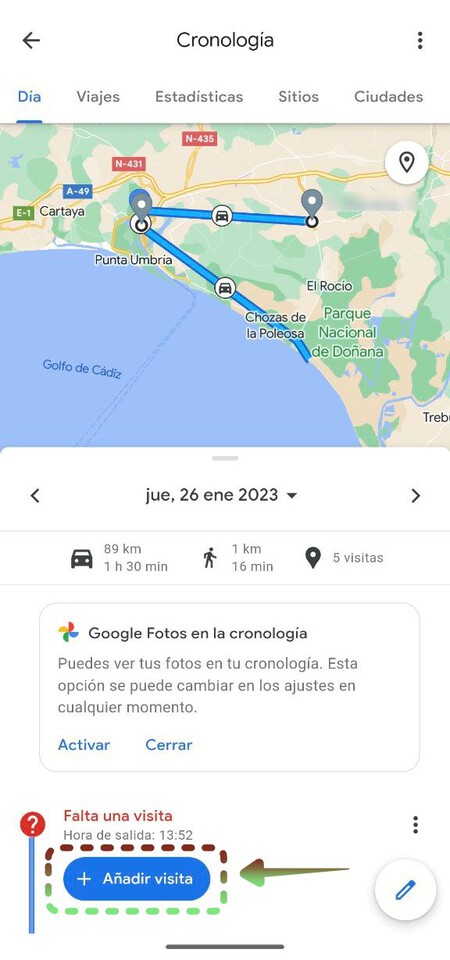
Cuando selecciones el día en particular, puede que veas un trayecto marcado por una interrogación en color rojo y el mensaje "Falta una visita". Toca en "Añadir visita" para completar la información, añadiendo el lugar que visitamos. También podemos modificar el medio de transporte por si la información no es correcta.
Añade notas para identificar el día
Google Maps y su Cronología nos permite agregar notas que nos sirven para identificar ese día sin consultar más información. Por ejemplo, si fuimos el fin de semana a hacer senderismo, podemos añadir una nota en ese día con el nombre "Senderismo en la sierra".

Esto da infinitas posibilidades, ya que el usuario puede escribir cualquier mensaje que necesite. Así, localizar ciertos momento de nuestra vida sería más fácil.
Mira los detalles de un sitio en el que has estado
En nuestra Cronología, veremos los lugares que hemos visitado. Si quieres ver más información sobre un lugar en particular, toca en los tres puntos que aparecen a la derecha de cada ubicación y después en "Ver detalles de sitio".

Veremos información detallada como fotografías, las veces que has estado en ese lugar así como opciones para guardar, compartir, etiquetar o editarlo.
Elimina o desactiva totalmente el historial de ubicaciones: mejora tu privacidad
Si estamos preocupados por nuestra privacidad y no queremos que Google nos siga a todos sitios, siempre podemos eliminar el historial guardado hasta el momento actual o bien desactivarlo para que no siga recopilando nuestra información.

Para realizar estas acciones tenemos cuatro opciones:
- Eliminar un día en particular: toca el botón de "Más opciones" ilustrado con tres puntitos verticales que se encuentra en la parte superior derecha de la pantalla principal de nuestra Cronología. Después pulsa en "Eliminar día".
- Eliminar todo el historial de ubicaciones: para borrar todos los datos guardados en Maps usaremos la misma ruta. Más opciones > Ajustes y privacidad. En la siguiente pantalla, deslízate hasta que veas "Eliminar todo el historial de ubicaciones". Púlsalo para remover toda tu cronología de los servidores de Google.
- Eliminar un periodo del historial de ubicaciones: de la misma forma y en el mismo lugar, podemos optar por eliminar solo una parte de nuestro historial. Así solo borraremos un periodo de tiempo determinado que nosotros establezcamos.
- Borrar el historial de manera automática: Google Maps nos da una opción para que automáticamente se vaya eliminando la Cronología. De nuevo, en el mismo menú de opciones veremos la opción "Eliminar historial de ubicaciones automáticamente", que nos mostrará una nueva pantalla donde establecemos que se eliminen las ubicaciones guardadas si son más antiguas de 3, 18 o 36 meses.
- Desactivar el historial de ubicaciones: en la misma pantalla de "Contenido personal", Google nos enlaza para desactivar el historial de ubicaciones. A esta opción se accede tocando en "El historial de ubicaciones está activado". A continuación elegiremos nuestra cuenta de Google y nos llevará a la configuración. Toca en el botón de "Desactivar", nos deslizamos hasta la parte inferior y tocamos en "Pausar".
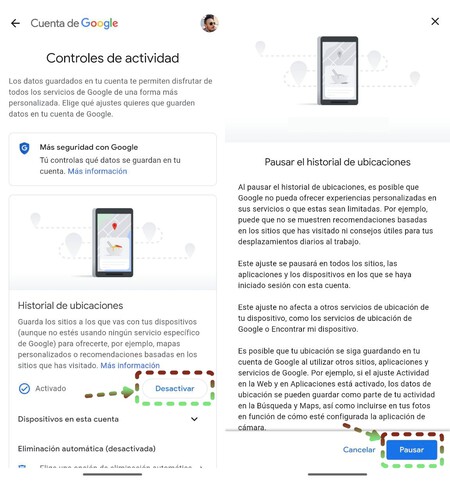
Todo esto es lo que nos permite la Cronología de Google Maps. Como vemos, tiene su utilidad mantenerla activada, aunque para algunos usuarios que quieren conservar su privacidad no lo ven como algo positivo. Sea como fuere, podemos modificarla, agregar nueva información, o si lo preferimos, desactivarla completamente.





